Kako postaviti upit u bazu podataka MS Access 2019

Naučite kako postaviti upite u Access bazi podataka uz jednostavne korake i savjete za učinkovito filtriranje i sortiranje podataka.
Ako je vaša svrha pronalaženja ćelije s određenim unosom u programu Excel 2013 da je možete promijeniti, ovaj postupak možete automatizirati korištenjem kartice Zamijeni u dijaloškom okviru Pronađi i zamijeni. Ako kliknete Početna→Pronađi i odaberi→Zamijeni ili pritisnete Ctrl+H ili Alt+HFDR, Excel otvara dijaloški okvir Pronađi i zamijeni s odabranom karticom Zamijeni (umjesto kartice Pronađi).
Na kartici Zamijeni unesite tekst ili vrijednost koju želite zamijeniti u tekstualni okvir Pronađi što, a zatim unesite zamjenski tekst ili vrijednost u tekstni okvir Zamijeni s.
Kada unesete zamjenski tekst, unesite ga točno onako kako želite da se pojavi u ćeliji. Drugim riječima, ako želite zamijeniti sva pojavljivanja Jan na radnom listu s siječanj, unesite sljedeće u okvir za tekst Zamijeni s:
siječnja
Provjerite jeste li u tekstualnom okviru Zamijeni s velikim J upotrijebili, iako možete unijeti sljedeće u tekstualni okvir Pronađi što (pod uvjetom da ne označite potvrdni okvir Match Case koji se pojavljuje samo kada odaberete gumb Opcije za proširite opcije dijaloškog okvira Pronađi i zamijeni):
siječnja
Nakon što navedete što zamijeniti i čime zamijeniti, Excel možete zamijeniti pojavljivanja u radnom listu od slučaja do slučaja ili globalno. Za zamjenu svih pojavljivanja u jednoj operaciji, kliknite gumb Zamijeni sve.
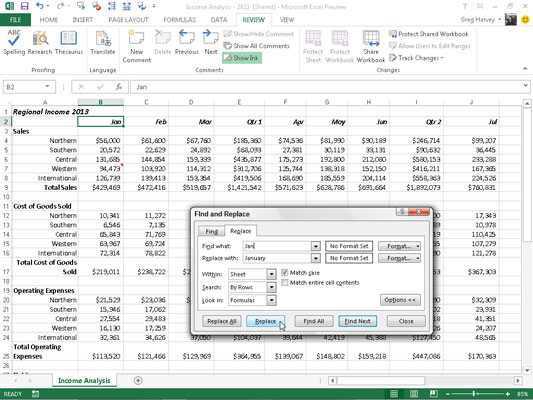
Budite oprezni s globalnim operacijama pretraživanja i zamjene; oni stvarno mogu zabrljati radni list u žurbi ako nehotice zamijenite vrijednosti, dijelove formula ili znakove u naslovima i naslovima koje niste namjeravali promijeniti. Imajući to na umu, uvijek slijedite jedno pravilo: Nikada nemojte poduzimati globalnu operaciju pretraživanja i zamjene na nespremljenom radnom listu.
Također provjerite je li potvrdni okvir Uskladi cijeli sadržaj ćelije (prikazuje se samo kada kliknete gumb Opcije) odabran prije nego počnete. Možete završiti s mnogim neželjenim zamjenama ako ostavite ovaj potvrdni okvir neoznačenim kada stvarno želite zamijeniti samo cijele unose ćelije (umjesto podudaranja dijelova u unosima ćelije).
Ako ipak napravite nered, odmah kliknite gumb Poništi na alatnoj traci za brzi pristup ili pritisnite Ctrl+Z da biste vratili radni list.
Da biste vidjeli svako pojavljivanje prije nego što ga zamijenite, kliknite gumb Find Next ili pritisnite Enter. Excel odabire sljedeću ćeliju s tekstom ili vrijednošću koju unesete u tekstualni okvir Find What. Da bi program zamijenio odabrani tekst, kliknite gumb Zamijeni. Da biste preskočili ovu pojavu, kliknite gumb Find Next za nastavak pretraživanja. Kada završite sa zamjenom pojavljivanja, kliknite gumb Zatvori.
Naučite kako postaviti upite u Access bazi podataka uz jednostavne korake i savjete za učinkovito filtriranje i sortiranje podataka.
Tabulatori su oznake položaja u odlomku programa Word 2013 koje određuju kamo će se točka umetanja pomaknuti kada pritisnete tipku Tab. Otkrijte kako prilagoditi tabulatore i optimizirati svoj rad u Wordu.
Word 2010 nudi mnoge načine označavanja i poništavanja odabira teksta. Otkrijte kako koristiti tipkovnicu i miš za odabir blokova. Učinite svoj rad učinkovitijim!
Naučite kako pravilno postaviti uvlaku za odlomak u Wordu 2013 kako biste poboljšali izgled svog dokumenta.
Naučite kako jednostavno otvoriti i zatvoriti svoje Microsoft PowerPoint 2019 prezentacije s našim detaljnim vodičem. Pronađite korisne savjete i trikove!
Saznajte kako crtati jednostavne objekte u PowerPoint 2013 uz ove korisne upute. Uključuje crtanje linija, pravokutnika, krugova i više.
U ovom vodiču vam pokazujemo kako koristiti alat za filtriranje u programu Access 2016 kako biste lako prikazali zapise koji dijele zajedničke vrijednosti. Saznajte više o filtriranju podataka.
Saznajte kako koristiti Excelove funkcije zaokruživanja za prikaz čistih, okruglih brojeva, što može poboljšati čitljivost vaših izvješća.
Zaglavlje ili podnožje koje postavite isto je za svaku stranicu u vašem Word 2013 dokumentu. Otkrijte kako koristiti različita zaglavlja za parne i neparne stranice.
Poboljšajte čitljivost svojih Excel izvješća koristeći prilagođeno oblikovanje brojeva. U ovom članku naučite kako se to radi i koja su najbolja rješenja.








